Jeśli pracujesz intensywnie z programem Excel w domu, w pracy lub w biurze domowym, masz luksus konfigurowania arkuszy kalkulacyjnych dokładnie tak, jak chcesz. Jednak każda osoba ma swoje własne dziwactwa i metody pracy z programem Excel. Niektórzy wolą organizować dane w kolumnach, a inne w wiersze.
Jeśli ktoś poda ci plik Excela i wolisz, aby dane były wyświetlane w innym układzie, możesz z łatwością przekształcić kolumny w wiersze i wiersze w kolumny za pomocą wbudowanej w program Excel funkcji transpozycji . Istnieją dwa sposoby transpozycji danych w programie Excel: kopiowanie i wklejanie lub korzystanie z funkcji transpozycji. Mimo że obie transponują dane, działają one inaczej, co wyjaśnię poniżej.
Transponuj za pomocą funkcji TRANSPOSE
Załóżmy, że ktoś daje ci plik Excela z danymi ułożonymi w kolumny i wolisz, aby dane były w rzędach.
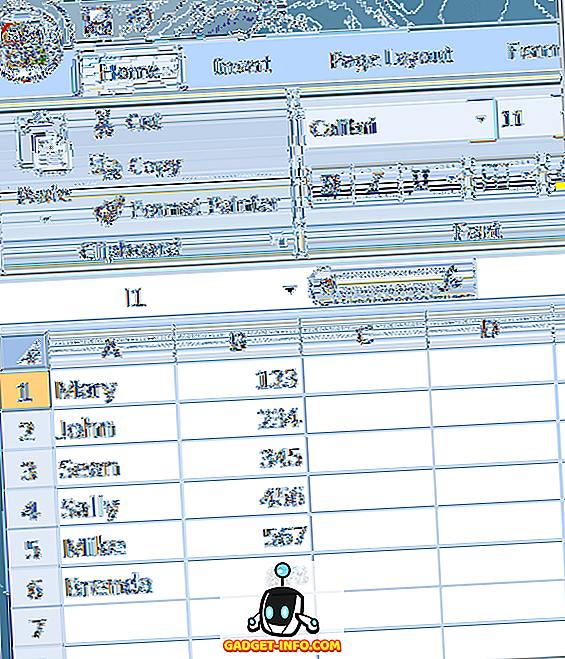
Rozpocznij od wybrania obszaru, w którym chcesz transponować dane z kolumn do wierszy. Zauważ w powyższym przykładzie, że dane zajmują A1 do B6. To jest tabela danych 2 na 6 (2 × 6). Aby wybrać obszar do transpozycji, potrzebujesz przeciwległego lub 6 na 2 (6 × 2) obszaru. Zaczynając w komórce A12 (lub gdziekolwiek chcesz transponować dane), zaznacz obszar 6 × 2 .
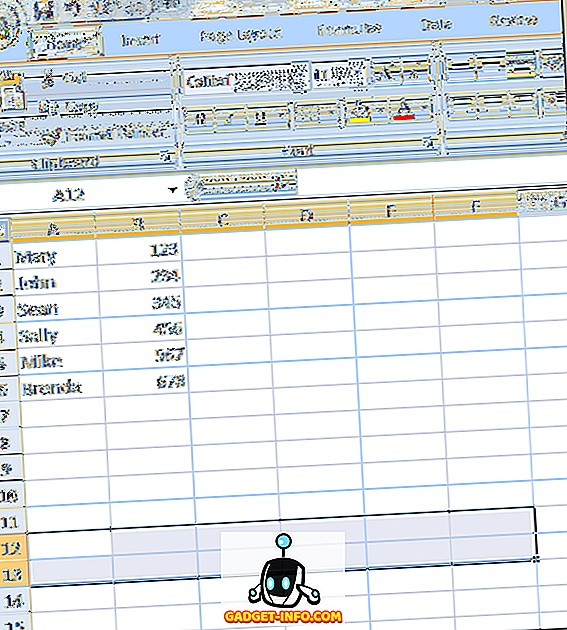
Zauważ, że wybrane komórki zawierają A12 do F13, obszar 6 × 2. Po zaznaczeniu tego obszaru kliknij powyższy pasek formuły . Upewnij się, że wybrany obszar jest nadal wybrany przed rozpoczęciem wpisywania formuły. Teraz wpisz poniższą formułę na pasku formuły
= transpozycja (a1: b6)
ale nie wciskaj Enter jeszcze. Wprowadzenie tej formuły do programu Excel różni się od większości innych formuł. Po naciśnięciu klawisza Enter przytrzymaj klawisze Ctrl i Shift. Wciśnij Ctrl + Shift + Enter . Arkusz programu Excel powinien wyglądać teraz tak:
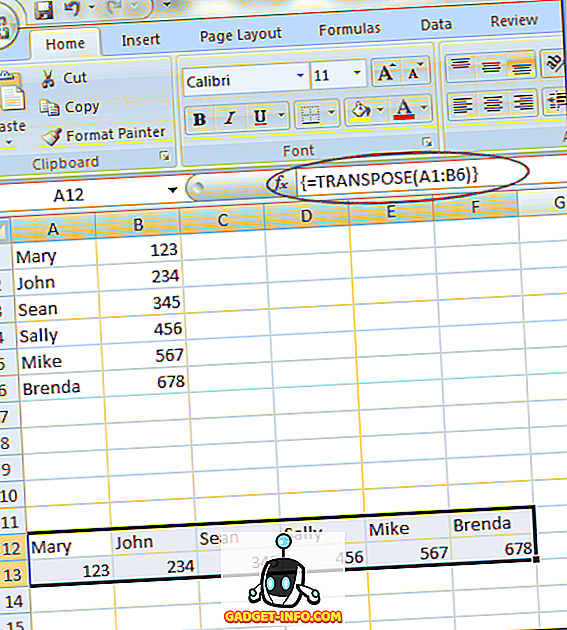
Kombinacja klawiszy Ctrl + Shift + Enter umieszcza zestaw nawiasów wokół formuły. Mówi to programowi Excel, że wyjście formuły będzie tablicą danych, a nie pojedynczą komórką. Co dziwne, nie możesz wpisywać nawiasów klamrowych w sobie; musisz użyć kombinacji klawiszy Ctrl + Shift + Enter.
Podczas korzystania z funkcji transpozycji do transpozycji danych oba zestawy danych są połączone. Oznacza to, że jeśli np. Zmienisz dane w A1, zmieni to również wartość w A12. Nawet jeśli komórki mają formuły, zaktualizuje wartości w obu miejscach.
W poniższym przykładzie mam dane na temat pracowników, przepracowanych godzin i całkowitego wynagrodzenia. Użyłem funkcji transpozycji do transpozycji danych.
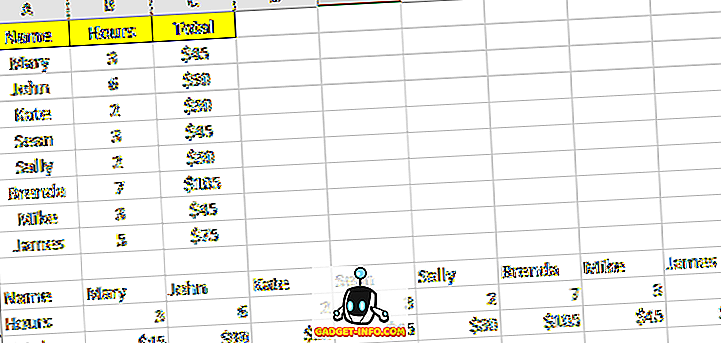
Poszedłem do przodu i zmieniłem jedno nazwisko i godziny pracy dla wszystkich osób i jak widać oba zestawy danych są zsynchronizowane.
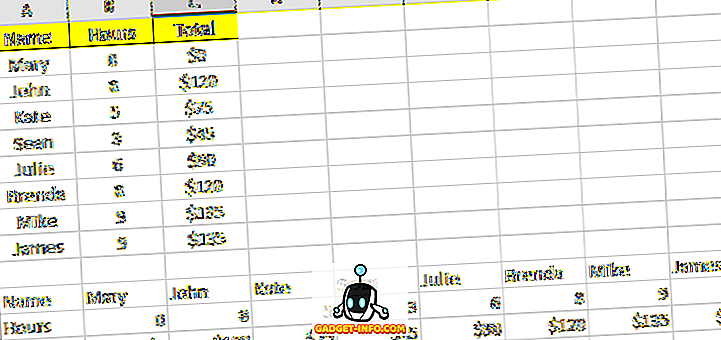
Oznacza to również, że jeśli usuniesz komórki lub wiersze oryginalnych danych, otrzymasz błąd odniesienia w transponowanych komórkach! Jeśli nie chcesz połączyć dwóch zestawów danych, lepszym rozwiązaniem jest skorzystanie z poniższej metody kopiowania i wklejania, która powiela dane zamiast je łączyć.
Transponuj za pomocą funkcji Kopiuj i Wklej
Łatwiejszym sposobem transponowania danych w programie Excel jest użycie funkcji kopiowania i wklejania. Dane nie zostaną połączone, więc możesz bezpiecznie usunąć oryginalny zestaw danych, jeśli chcesz. Jeśli jednak wprowadzisz zmiany w oryginalnym zestawie danych, nie zostanie to odzwierciedlone w transponowanych danych, ponieważ jest to tylko kopia.
Wybierz dane, które chcesz przetransponować, a następnie kliknij prawym przyciskiem myszy i wybierz opcję Kopiuj lub naciśnij klawisze CTRL + C na klawiaturze.
Teraz kliknij prawym przyciskiem myszy dowolną pustą komórkę, w której chcesz wkleić dane i kliknij przycisk Transpose . Jeśli najedziesz kursorem na przycisk transpozycji, w rzeczywistości uzyskasz podgląd podglądu danych na arkuszu.

Jeśli zmienisz jakiekolwiek dane w oryginalnym zestawie danych, nie wpłynie to na transponowane dane i na odwrót. O to chodzi.









